 Uso del panel de control
Uso del panel de control
 Mediante un ordenador
Mediante un ordenador
Para obtener más información sobre las funciones de los botones del panel de control en modo Escaneo, consulte la sección Uso del panel de control.
Uso del panel de control
- Asegúrese de que el dispositivo Todo en Uno se encuentra conectado a un ordenador.
- Coloque el documento hacia abajo sobre el área de cristal del escáner. Si desea obtener ayuda, consulte Colocación del documento sobre el cristal del escáner.
- Pulse Modo varias veces hasta que se encienda el indicador luminoso de escaneo.
- Utilice los botones de flecha hacia la derecha y hacia la izquierda para desplazarse hasta el programa de destino.
- Pulse Seleccionar.
- Pulse Color o Negro.
Mediante un ordenador
- Asegúrese de que el dispositivo Todo en Uno se encuentra conectado a un ordenador.
- Coloque el documento hacia abajo sobre el área de cristal del escáner. Si desea obtener ayuda, consulte Colocación del documento sobre el cristal del escáner.
- Abra el programa Estudio de edición de imágenes Lexmark. Si necesita ayuda, consulte Uso del programa Estudio de edición de imágenes Lexmark.
- Haga clic en el botón Escanear.

El Centro Todo en Uno se abre con la ficha Escaneo y copia ampliada.
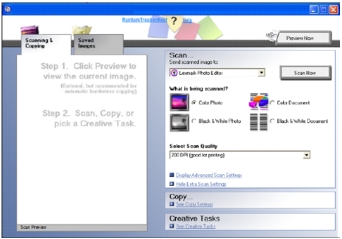
- Haga clic en Ver presentación preliminar en la esquina superior derecha del Centro Todo en Uno.
Aparece una imagen del objeto escaneado en la sección de presentación preliminar.
- Si desea seleccionar una sección específica de la imagen para su escaneo, haga clic con el ratón sobre ella y arrástrela.
- Haga clic en Visualizar opciones avanzadas de escaneo para revisar y modificar los valores de escaneo. Haga clic en Aceptar.
- En el cuadro desplegable Enviar imagen escaneada a, seleccione el programa al que desea enviar la imagen escaneada o haga clic en la sección Tareas creativas para mostrar una lista de proyectos.
- Seleccione los valores de escaneo.
- Si desea enviar la imagen escaneada a un programa de software, haga clic en Escanear para completar el proceso de escaneo. Si está utilizando la sección Tareas creativas, siga las instrucciones que aparecen en la pantalla del ordenador.
Si desea un listado de las Tareas creativas disponibles en la ficha Escaneo y copia del Centro Todo en Uno, consulte la sección Uso del Centro Todo en Uno Lexmark.
Escaneo y edición de texto (OCR)
- Coloque el documento de texto hacia abajo sobre el área de cristal del escáner. Si desea obtener ayuda, consulte Colocación del documento sobre el cristal del escáner.
- Abra el programa Estudio de edición de imágenes Lexmark. Si necesita ayuda, consulte Uso del programa Estudio de edición de imágenes Lexmark.
- Haga clic en el botón Escanear y editar texto (OCR).

El Centro Todo en Uno se abre con la ficha Escaneo y copia ampliada.
- Haga clic en Ver presentación preliminar en la esquina superior derecha del Centro Todo en Uno.
Aparece una imagen del documento escaneado en la sección de presentación preliminar.
- Si desea seleccionar una sección específica de la imagen para su escaneo, haga clic con el ratón sobre ella y arrástrela.
- En el menú desplegable Seleccione el editor de texto, elija un procesador de textos o un programa de edición de textos.
- Haga clic en Enviar.
Envío de fotografías por correo electrónico
- Coloque la fotografía hacia abajo sobre el área de cristal del escáner. Si desea obtener ayuda, consulte Colocación del documento sobre el cristal del escáner.
- Abra el programa Estudio de edición de imágenes Lexmark. Si necesita ayuda, consulte Uso del programa Estudio de edición de imágenes Lexmark.
- Haga clic en el botón Compartir fotografías.

Aparece el cuadro de diálogo Correo electrónico.
.jpg)
- En el cuadro de diálogo Correo electrónico, seleccione la opción que desee.
Aparece el Centro Todo en Uno.
- Siga las instrucciones que aparecen en pantalla para preparar el envío del elemento a través del correo electrónico.
Nota: si no dispone de una cuenta de correo electrónico ya creada, se le solicitará que cree una.
- Haga clic en Siguiente.
- Escriba una nota que acompañe al elemento adjunto y envíela.
Uso de la función de recorte automático
- Abra el programa Estudio de edición de imágenes Lexmark. Si necesita ayuda, consulte Uso del programa Estudio de edición de imágenes Lexmark.
- Haga clic en el botón Escanear.

Aparece el Centro Todo en Uno.
- Haga clic en Visualizar opciones avanzadas de escaneo.
- Seleccione Recorte automático.
- Desplace el control deslizante hacia la izquierda para recortar menos o hacia la derecha para recortar más.
- Haga clic en Aceptar.
Para desactivar el recorte automático:
- Abra el programa Estudio de edición de imágenes Lexmark. Si necesita ayuda, consulte Uso del programa Estudio de edición de imágenes Lexmark.
- Haga clic en el botón Escanear.

Aparece el Centro Todo en Uno.
- Haga clic en Visualizar opciones avanzadas de escaneo.
- Haga clic en Seleccionar el área de escaneo y, a continuación, seleccione un área de escaneo en el menú desplegable.
- Haga clic en Aceptar.
 Uso del panel de control
Uso del panel de control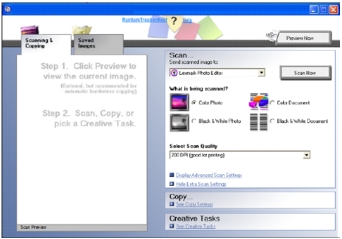
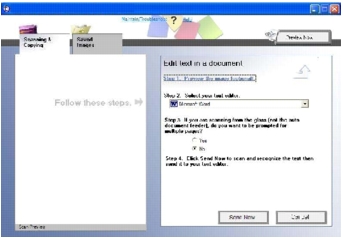
.jpg)